L'estensione .zip viene utilizzata per il formato del file compresso. Questo formato consente di comprimere tutti i file di una directory senza alcuna perdita di dati. Gli utenti possono comprimere più di una directory o un file alla volta utilizzando il formato di file Zip. Tuttavia, quando si desidera estrarre i file zip nella distribuzione Linux, è necessario utilizzare un'utilità della riga di comando nota come "comando unzip". Puoi estrarre facilmente tutti i tipi di file zip in pochi minuti utilizzando questo strumento da riga di comando.
Questo articolo ti mostrerà come decomprimere i file tramite il terminale in un ambiente Linux. Abbiamo implementato il comando unzip sul sistema CentOS 8. Questi comandi sono gli stessi per tutte le distribuzioni Linux, quindi puoi implementare tutti questi comandi su Ubuntu, Debian, LinuxMint e fedora, ecc.
Utilizzo del comando unzip in Estrazione file
Il comando unzip non è installato su CentOS 8. Ma è preinstallato sulla maggior parte delle distribuzioni Linux. Apri la finestra del terminale dalla barra laterale sinistra del desktop in CentOS 8 e installa questa utility utilizzando il seguente comando:
# yum install unzip
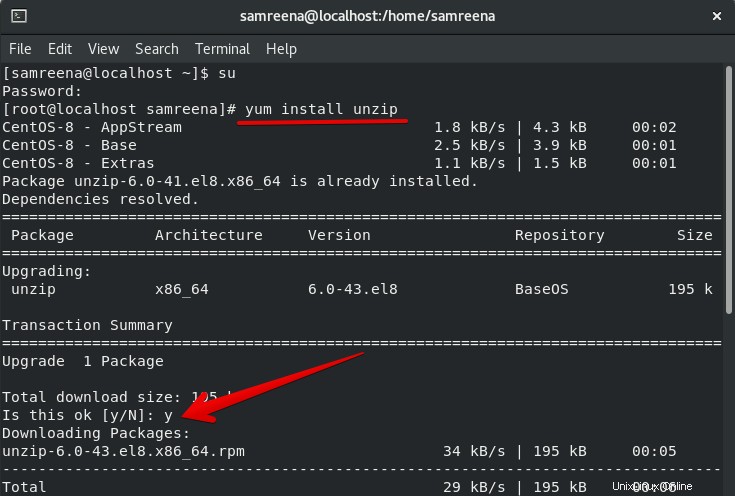
Estrazione file utilizzando il comando unzip
Puoi facilmente estrarre un file zip usando il comando unzip. Usando il comando indicato di seguito, puoi decomprimere un file in una cartella o directory corrente:
# unzip file-name
Ad esempio, se desideri estrarre un file zip "myfile.zip" nella directory corrente "Download", accedi alla cartella "Download" ed elenca tutti i file. Ora, usa il seguente comando per decomprimere un file:
# unzip myfile.zip
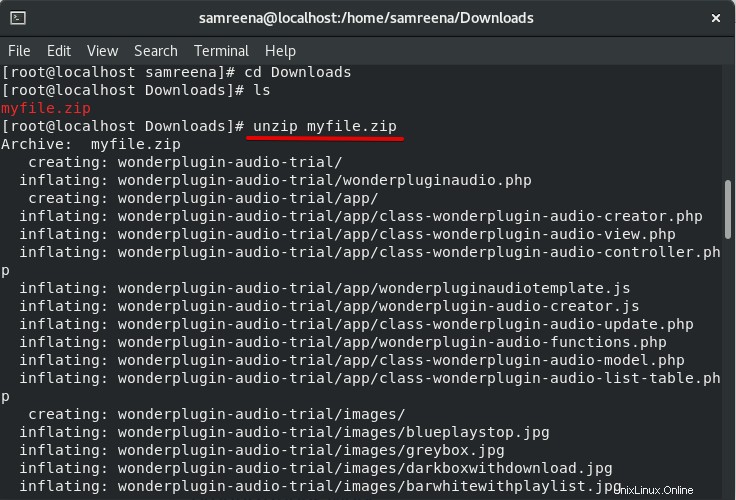
Estrai il file in un'altra directory
Se vuoi estrarre un file zip in un'altra directory, usa l'opzione -d con il comando unzip. Per estrarre un file in una directory diversa, digita il comando sotto indicato sul terminale:
$ unzip file-name.zip -d /directory-path
Ad esempio, vuoi estrarre un file zip nei Documenti invece di estrarlo nei Download correnti. Quindi, in questo caso, verrà utilizzato il seguente comando:
# unzip myfile.zip -d /home/Documents/
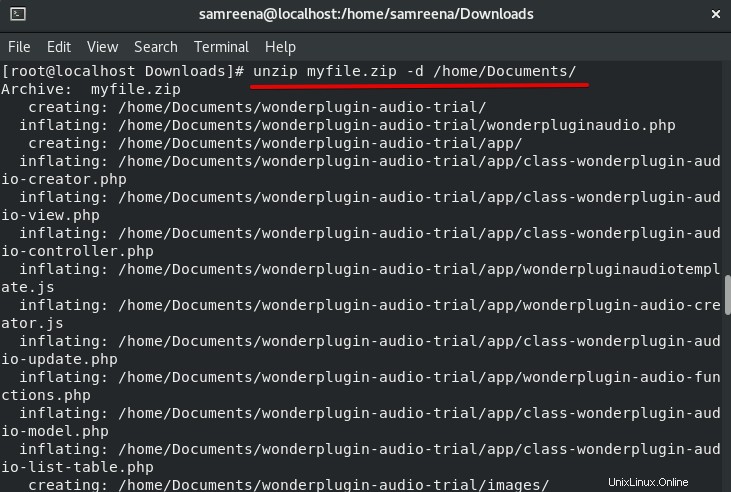
Decomprimi i file con la soppressione dell'output
Durante l'estrazione di un file, stampa prima i nomi dei file e mostra anche un riepilogo del completamento dell'attività. Se non vuoi stampare tutti i nomi di file, usa l'opzione '-q' con il comando unzip come segue:
# unzip -q myfile.zip

Il "Myfile.zip" è il nome di un file zip. Puoi sostituire il tuo nome file.
Escludi file durante l'estrazione di un file ZIP
Usando l'opzione '-x' con il comando unzip, puoi anche escludere file e directory dall'estrazione. Utilizzare il comando seguente per escludere un file durante l'estrazione di un file.
# unzip file-name.zip -x exclude-name1 exclude-name 2
Ad esempio, vogliamo escludere la cartella "app" dall'estrazione del file. Quindi, il comando sopra cambierà nella seguente forma:
# unzip myfile.zip -x "*app*"
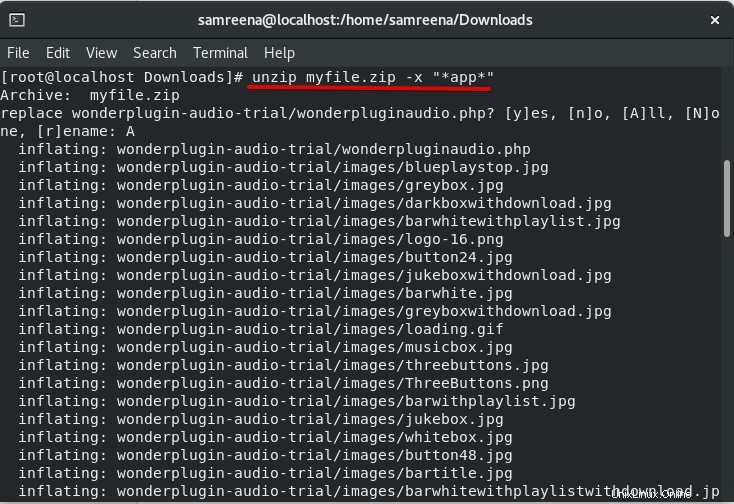
Sovrascrivi i file estratti esistenti
Se hai completato l'estrazione di un file e digita nuovamente il comando unzip, ti verrà chiesto di sovrascrivere o rinominare un file esistente. Se vuoi ignorare questo prompt, digita il seguente comando unzip con l'opzione -o:
# unzip -o myfile.zip
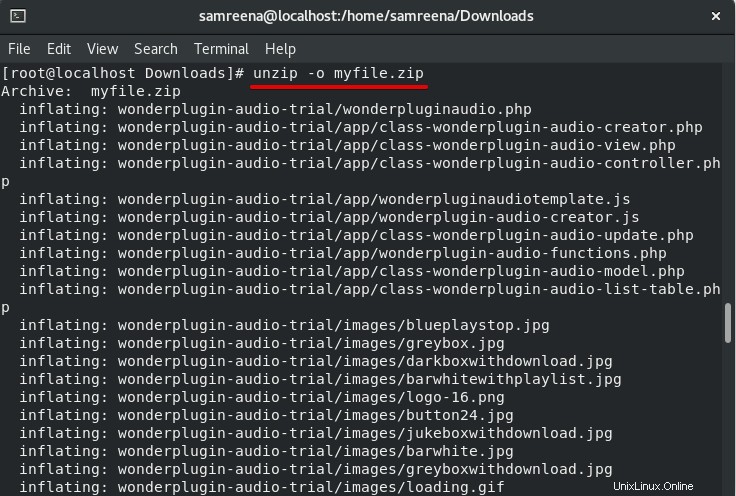
Usa il comando sopra con attenzione, a causa di qualsiasi piccolo errore puoi perdere tutti i tuoi dati originali.
Se non vuoi sovrascrivere questi file esistenti, usando l'opzione '-n', puoi saltare forzatamente tutti questi file che sono stati estratti o esistenti.
# unzip -n myfile.zip

Decomprimi più file
Puoi anche estrarre più file usando il comando unzip come segue:
# unzip '*.zip'
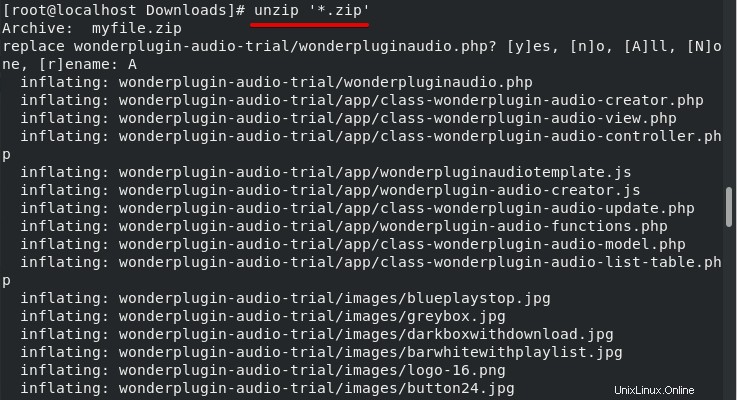
Al termine dell'estrazione del file, puoi vedere quanti archivi vengono estratti.
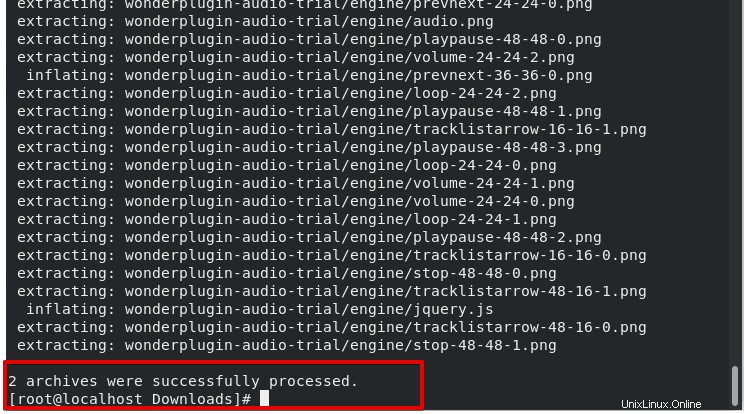
Elenca i contenuti del file zip
Utilizzando il comando seguente, puoi elencare il contenuto di un file zip:
# unzip -l myfile.zip
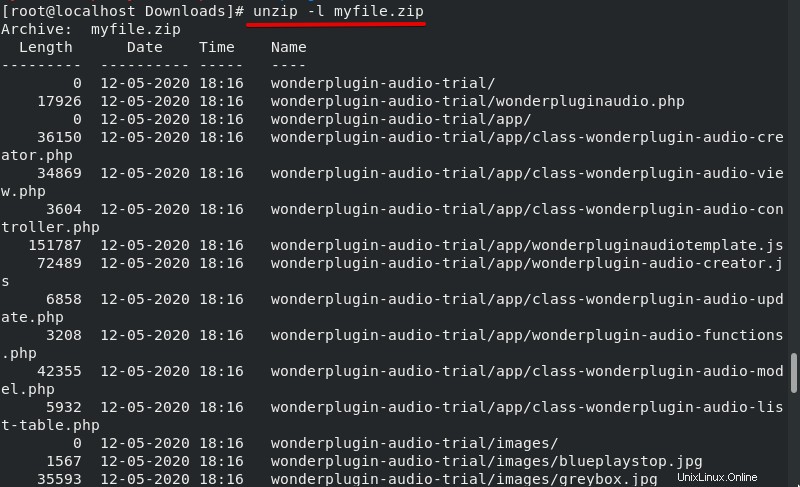
Conclusione
Abbiamo spiegato come utilizzare il comando unzip sul sistema Linux CentOS 8. Abbiamo esplorato vari usi del comando unzip attraverso il quale è possibile elencare il contenuto dell'archivio ZIP ed estrarre file. Puoi utilizzare il comando unzip in base alle tue esigenze.